Все о разнице между Spotify и Spotify Lite
Как и другие платформы, такие как Facebook, Instagram и Twitter, Spotify также разработала и представила свою облегченную версию. Ожидается, что это приложение будет иметь те же функции, что и основное приложение, но будет легче, что делает его подходящим для старых устройств. Помимо этого, есть еще кое-что, что нужно знать об этих двух.
Решите, какое приложение лучше подходит для вашей ситуации, прочитав приведенное ниже обсуждение разница между Spotify и Spotify Lite. Все факторы, которые необходимо учитывать, также были включены сюда, описывая четкое сравнение между двумя приложениями.
Содержание Руководство Часть 1. Что такое Spotify LiteЧасть 2. Сравнение Spotify Lite и SpotifyЧасть 3. Бонус: как скачать музыку Spotify на компьютерЧасть 4. Вывод
Часть 1. Что такое Spotify Lite
В этом посте мы рассмотрим разницу между Spotify и Spotify Lite. Но поскольку Spotify более популярен и пользователи уже много о нем знают, давайте кратко обсудим, что такое Spotify Lite.
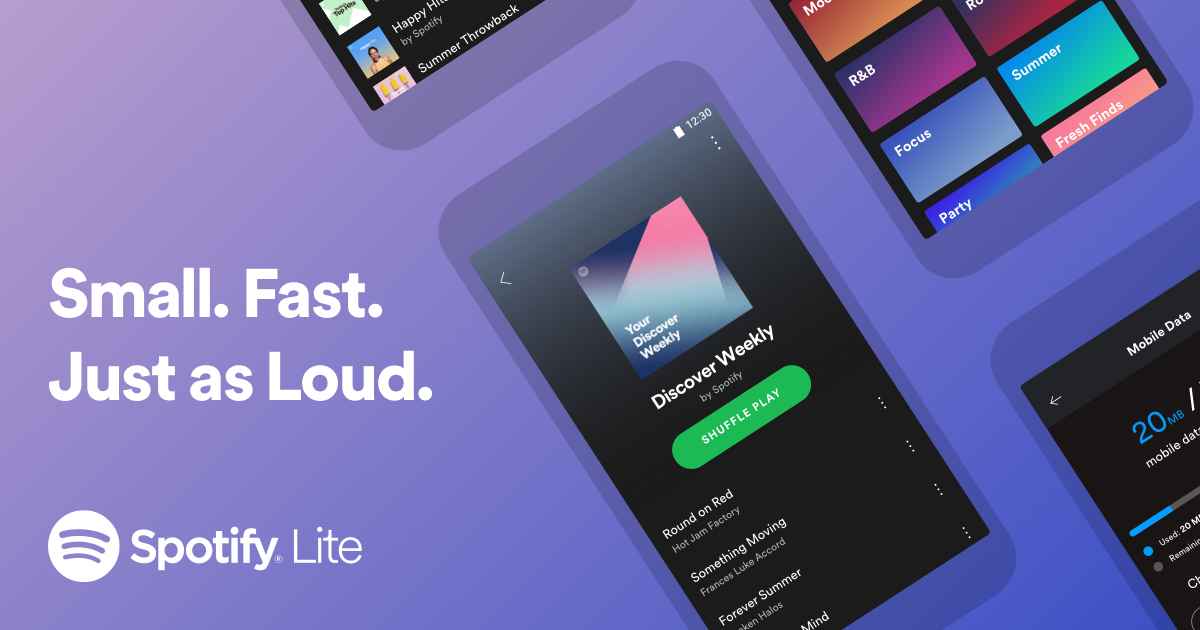
Если у вас есть старый мобильный телефон, и у вас есть небольшое пространство для хранения с устаревшей системой, которая кажется безнадежной для обновления, приложение Spotify Lite идеально подойдет вам. Это приложение похоже на аналог facebook Lite а также любые другие приложения, выпустившие свои облегченные версии. Если вы сравните, это приложение Lite предназначено для тех, у кого более медленное и не требующее особого обслуживания устройство. Если это используется, вам не придется беспокоиться о вашей батарее или данных, поскольку это будет потреблять лишь несколько ваших. Чтобы сообщить вам, Spotify Lite потребует от вас всего 15 МБ дополнительного места на вашем устройстве, и теперь вы можете приступить к загрузке.
Однако, когда дело доходит до возможностей и функций, при использовании Spotify Lite вы оказались в невыгодном положении, потому что его не хватает по сравнению с основным приложением. Но версия Lite уже хороша, поскольку вы можете выполнять те же основные функции, что и оригинальное приложение. Чтобы назвать их, вы можете искать нужные плейлисты, отдельные треки, альбомы и исполнителей; вы можете воспроизводить искомые песни; вы можете сохранить все, что захотите, вы также можете поделиться ими со своими друзьями или семьей, а также можете исследовать другие жанры.
К сожалению, Spotify Lite официально запущен только на 77 рынках, в основном в Азии, Латинской Америке, на Ближнем Востоке и в Африке. Пользователи Android могут загрузить его с Google Play Маркет. Приведенное выше описание должно заставить вас задуматься о разнице между Spotify и Spotify Lite. Итак, дайте нам знать больше об этих двух приложениях с помощью следующего сравнения ниже.
Часть 2. Сравнение Spotify Lite и Spotify
Для лучшего и простого сравнения давайте посмотрим на разницу между Spotify и Spotify Lite через описание этих двух, основанное на основных аспектах, которые могут определить их лучше всего.
Качество звука
Говоря о качестве звука, между Spotify и Spotify Lite нет большой разницы. Оба приложения обеспечат наилучшее качество звука, гарантируя высокое качество потоковой передачи. Просто при одновременном использовании с другими приложениями основное приложение Spotify с большей вероятностью выйдет из строя или вызовет ошибку. Это дано из-за его размера. В отличие от Spotify Lite, который наверняка продолжит работать даже с несколькими приложениями, открытыми в фоновом режиме.
Потребление данных
Когда дело доходит до объема данных, которые пользователь может потреблять при использовании приложений, вы можете увидеть небольшую разницу между Spotify и Spotify Lite. В приложении Spotify потребляемые данные могут превышать лимит, установленный вами на день, и вы не будете уведомлены об этом. Расчетное использование данных в течение целого часа составляет примерно 45 МБ и более. Находясь в Spotify Lite, вы можете отслеживать свое использование, поскольку вы можете установить их в разделе настроек. Если вы превысили установленный лимит, Spotify Lite сообщит вам об этом.
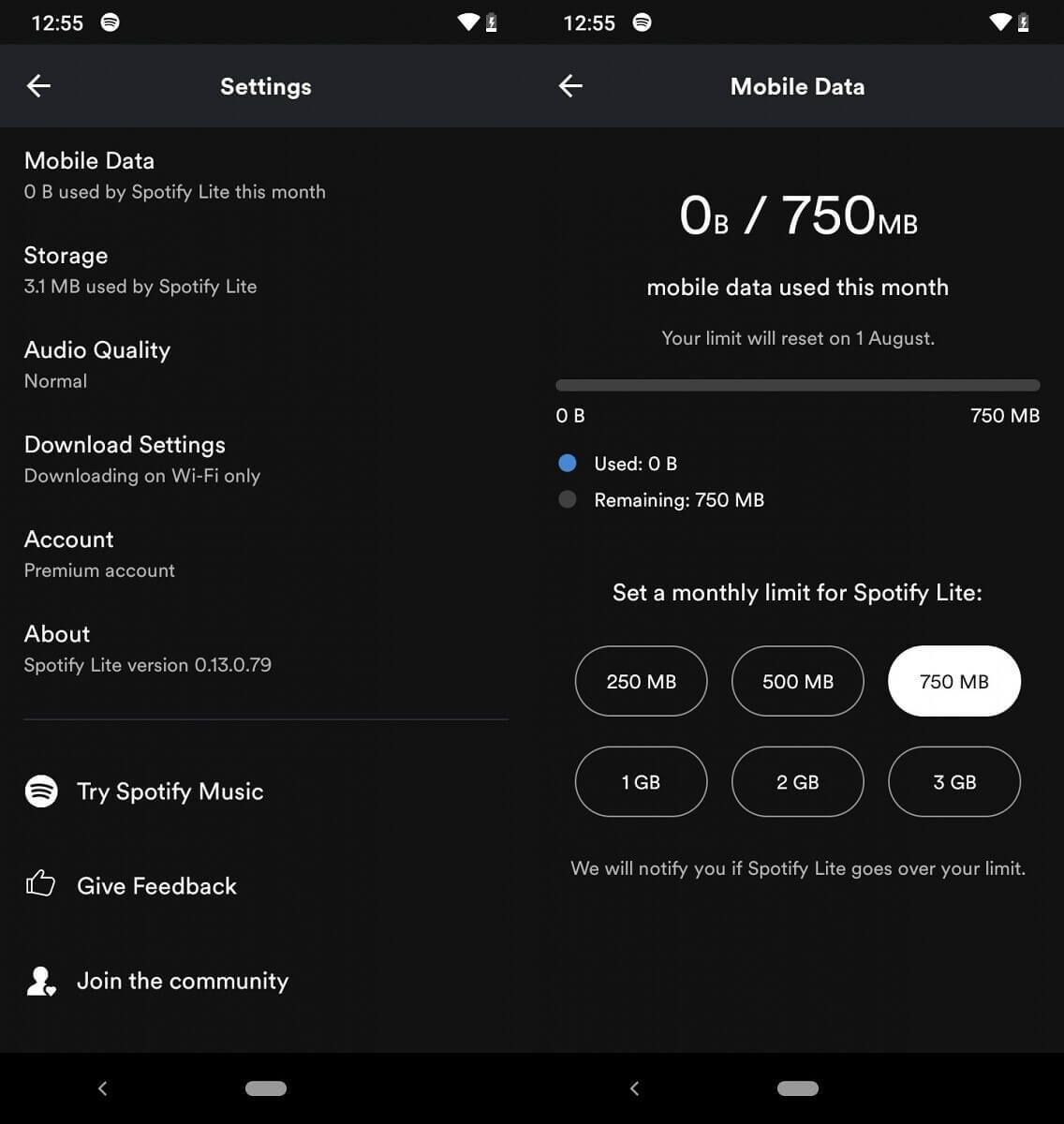
Автономный режим
Существует также большая разница между Spotify и Spotify Lite, если сравнивать их на основе функции автономного режима. Это связано с тем, что в приложении Spotify все пользователи, подписавшиеся на Premium, имеют возможность транслировать музыку в автономном режиме, если треки загружены заранее. В то время как в Spotify Lite автономный режим недоступен.
Использование и размер батареи
Чем больше приложение, тем больше расход батареи. Поскольку размер приложения Spotify составляет примерно 100 МБ, оно наверняка займет гораздо больше места, чем Spotify Lite, размер которого составляет всего около 15 МБ. Как вы знаете, более масштабное приложение будет дольше работать от батареи, чем приложение меньшего размера.
Связь
Основное приложение Spotify более открыто для подключения, чем приложение Spotify Lite. В Spotify вы можете использовать функцию Spotify Connect, а в приложении Lite вы не можете, поскольку она недоступна. Очевидно, что в приложении Spotify есть больше возможностей, особенно потому, что вы можете подключить их к другим устройствам, таким как умные колонки.
Это лишь некоторые из аспектов, которые могут описать разницу между Spotify и Spotify Lite. Есть еще что узнать, когда вы начнете их использовать. Но если мы собираемся взвесить два приложения на основе аспектов, указанных выше, вы действительно не сможете сказать, какое из них лучше использовать, поскольку оба они имеют почти одинаковые функции. Spotify Lite немного удобнее, чем приложение Spotify. Тем не менее, основное приложение расширяется и обновляется новыми возможностями и функциями для пользователей. Если вы не можете выбрать, что лучше, просто подумайте об устройстве, которое вы будете использовать для потоковой передачи. Если он старше, медленнее или устарел, тогда Spotify Lite — лучший выбор.
Часть 3. Бонус: как скачать музыку Spotify на компьютер
Как обсуждалось выше, это основное различие между Spotify и Spotify Lite, но независимо от того, какие у них есть различия, тот факт, что их содержимое закодировано в OGG Vorbis, делает невозможным доступ к ним вне Spotify. То есть, даже если бы вы были подписчиком Премиум, загрузка файлов песен Spotify выполнимо, но воспроизводить их на других музыкальных проигрывателях сложно.
Этот случай одинаков как для Spotify, так и для Spotify Lite. Итак, первым шагом будет преобразование треков в поддерживаемый формат, чтобы после загрузки их на ваш компьютер вы могли воспроизводить их где угодно. Но вопрос в том, возможно ли это вообще? Какой инструмент необходимо использовать для преобразования песен?
Программное обеспечение, которое вы можете использовать, AMusicSoft Spotify Music Converter, профессиональное стороннее приложение, способное конвертировать и скачивать. Если вы не знаете о зашифрованной защите DRM, ее необходимо сначала удалить из файлов, чтобы конвертация могла свободно проходить. Хорошо знать, что AMusicSoft тоже способен на такую процедуру. Теперь вы можете добавьте эти песни без DRM в TikTok, iMovie или другие программы для редактирования видео.
Кроме того, общая скорость работы этого конвертера для всех задействованных процессов в 5 раз выше, что гарантирует их завершение в кратчайшие сроки. Управлять этим инструментом также очень просто, а функции просты в использовании.
Чтобы узнать об удобстве использования этого инструмента, ознакомьтесь с процедурой ниже.
- Начните с загрузки и установки AMusicSoft Spotify Music Converter. Вы можете получить это приложение с официального сайта AMusicSoft.
Бесплатная загрузка Бесплатная загрузка
- Далее будет загрузка выбранных треков Spotify в музыкальный конвертер. Это легко сделать путем прямого копирования и вставки ссылок на треки. Более простым способом было бы использование метода перетаскивания.

- После этого вы должны выбрать формат вывода для использования. Вы можете выбрать MP3, WAV, FLAC, M4A, AAC и AC3. Сделав выбор, создайте папку назначения для сохранения музыкальных файлов.

- Теперь нажмите кнопку «Преобразовать» и подождите несколько минут, пока весь процесс не будет завершен.

- Наконец, загрузите успешно преобразованные файлы на свой компьютер. Эти файлы можно увидеть на вкладке Converted.
С помощью AMusicSoft Spotify Music Converter, не только премиум-пользователи приложения могут наслаждаться треками в автономном режиме, но и бесплатные пользователи.
Часть 4. Вывод
Spotify Lite и основное приложение Spotify — это два разных приложения с почти одинаковыми функциями. Однако при принятии решения о том, какой из них использовать, необходимо знать подробную разницу между Spotify и Spotify Lite. Все эти основные отличия, на которые стоит обратить внимание, подробно рассмотрены выше, поэтому, выбирая, какой из них лучше, приходится учитывать массу факторов. Вы можете использовать это обсуждение в качестве руководства для принятия решения.
С другой стороны, говоря о загрузке музыкальных файлов из приложения Spotify или Spotify Lite, я рекомендую использовать AMusicSoft Spotify Music Converter. Со всеми его функциями вы действительно можете добиться высокого качества потоковой передачи, которое вы хотите получить при использовании Spotify.
Люди Читайте также
- Все о том, как слушать Spotify в автономном режиме без Premium на телефоне
- Как играть в Spotify на Twitch?
- Как играть в Spotify на Switch в качестве фоновой музыки?
- Простой способ добавить песню в TikTok из Spotify
- Советы о том, как добавить Spotify в Discord
- Индикаторы того, что вы используете взломанную учетную запись Spotify, и как ее решить
- Как Spotify работает без Wi-Fi/Интернета (премиум/бесплатно)
- Лучшие Spotify Music Converter Бесплатно скачать песни Spotify
Роберт Фабри — ярый блоггер и энтузиаст, увлеченный технологиями, и, возможно, он сможет заразить вас, поделившись некоторыми советами. Он также страстно увлечен музыкой и писал для AMusicSoft на эти темы.